Obsah stránky
Recenze a ocenění
Přehled postupu přenosu dat z jednoho uživatelského účtu do druhého:
| ⏱️Trvání | 2–5 minut |
| 🚩Obtížnost operace | Nízká, pro začátečníky |
| 💻Operační systém | Windows 11/10/8/7/XP/Vista |
| 🔨Nářadí |
Metoda 1. Použijte nástroj pro bezplatný převod ( jednoduchá kliknutí )... Úplný postup Metoda 2. Kopírování a vkládání dat od jednoho uživatele... Úplný postup Metoda 3. Použití ovládacího panelu... Úplný postup |
Jak přenáším soubory z jednoho uživatele na druhého ve Windows 10/11
„Právě jsem změnil nastavení počítače tak, aby na něm mohlo být více uživatelů. Problém je v tom, že nově vytvořený uživatel nemá žádné soubory a aplikace, které jsou na výchozím uživateli. Jak mohu tyto soubory přenést z výchozího uživatele na uživatele, kterého jsem vytvořil?“
Je běžné, že rodiny nebo kolegové sdílejí stejný počítač nebo notebook. Pro ochranu soukromí každého nezávislého člena je dobré vytvořit jeho uživatelský účet. Pouze s přihlašovacím heslem nebo uděleným oprávněním od uživatele A může uživatel B získat volný přístup k souborům a nainstalovaným programům uživatele A.
Věci se však mohou lišit. Například pro opravu poškozeného uživatelského profilu je jedním z nejvíce doporučovaných způsobů vytvoření nového účtu. V tomto ohledu musí lidé podniknout další krok a přesunout všechny potřebné soubory a programy ze starého uživatelského účtu do nově vytvořeného. Ale jak?
Nástroj pro snadný přenos dat uživatelských účtů ve Windows 10/11 (zdarma) – nejjednodušší a nejrychlejší
Pro přenos dat z Windows 10/11 do Windows 10/11 můžete použít nástroj Windows Easy Transfer. Společnost Microsoft však v systému Windows 10/11 nástroj Easy Transfer odstraňuje. Rádi bychom vám proto představili pokročilý nástroj pro snadný přenos uživatelských účtů ve Windows 10/11 s názvem EaseUS Todo PCTrans Free .
- EaseUS Todo PCTrans -
Váš chytrý přenos souborů ve Windows 11
- Přenos souborů , aplikací a nastavení ze starého operačního systému do nového systému Windows 11
- Vyhledávač produktových klíčů jedním kliknutím pro Windows, Office a aplikace Adobe.
- Čistič disku C a optimalizátor výkonu Windows 11.
- Záchrana dat, když se systém Windows 11 poškodí nebo selže.
Výhody
Možná vás zajímá, proč se to doporučuje, a odpovědi jsou zde uvedeny v úplných seznamech.
- Podpora snadného přenosu souborů a aplikací mezi operačními systémy Windows. Například z Windows 11 do Windows 11, z Windows 10 do Windows 10 a z Windows 7 do Windows 10.
- Podpora snadného přenosu dat jak na stejném počítači, tak mezi počítači.
- Podpora dvou režimů přenosu: vytvořením obrazového souboru nebo přes síť.
Průvodce: Přenos dat z jednoho uživatelského účtu do jiného na jiném počítači se systémem Windows 10/11
Pokud jde o přenos uživatelských účtů, včetně osobních souborů a programů, je lepší použít režim PC-to-PC v aplikaci EaseUS Todo PCTrans. Použitím softwaru k výběru obsahu jednoho uživatelského účtu a migraci dat do jiného počítače můžete celý proces přenosu provést perfektně.
Krok 1. Nainstalujte a spusťte EaseUS Todo PCTrans na obou zařízeních. Na zdrojovém počítači vyberte možnost „PC to PC“ pro pokračování.
Krok 2. Vyberte směr přenosu – jako Starý počítač nebo Nový počítač.

Poté na novém počítači vyberte možnost „Přenést přímo“ a pokračujte kliknutím na tlačítko „Další“.
Vyberte „Síť“ a pokračujte kliknutím na tlačítko Další. Tím se automaticky prohledá starý počítač. (Ujistěte se, že oba počítače jsou připojeny ke stejné místní síti LAN.)

Vyberte cílový počítač a klikněte na tlačítko Připojit. Poté bude nějakou dobu trvat skenování a analýza dat ve starém počítači.

Krok 3. Klikněte na sekci „Účty“ a zadejte uživatelské účty a nastavení pro přenos.

Krok 4. Zadejte uživatelský účet a heslo zdrojového počítače, vyberte Nastavení uživatelského účtu, Uživatelská data a další nastavení, která chcete přenést.

Krok 5. Po výběru klikněte na tlačítko „Přenést“ pro zahájení přenosu uživatelských účtů a nastavení.

Takto se v EaseUS Todo PCTrans přenášejí data z jednoho uživatelského účtu na druhý ve všech systémech Windows. Můžete zkusit přenos z počítače do počítače pro dva uživatelské účty na dvou různých počítačích.
2 ruční způsoby přenosu dat z jednoho účtu do druhého ve Windows 10/11
Metoda 1. Kopírování a vkládání dat od jednoho uživatele k druhému
Nejjednodušší způsob sdílení souborů mezi uživateli je ve Windows 10/11. Můžete se přihlásit pomocí účtu správce a poté zkopírovat cílové soubory na jiný účet.
1. Otevřete Průzkumníka souborů a přejděte do složky C:\Users .
2. Zkopírujte soubory a vyberte novou složku, kam je chcete vložit .
Pro přenos dat z jednoho účtu do druhého musíte použít účet správce; jinak bude kopírování a vkládání neplatné. Pokud tedy kopírování a vkládání nefunguje, co mám dělat? Můžete se obrátit na metodu 2 pro kopírování uživatelského profilu ve Windows 10/11.
Tato metoda je snadná i pro začátečníky, proto sdílejte tento článek, aby více uživatelů vědělo, že mohou kopírovat a vkládat uživatelská data z jednoho účtu do druhého.
Metoda 2. Použití ovládacího panelu
1. Do vyhledávacího pole zadejte Ovládací panely .
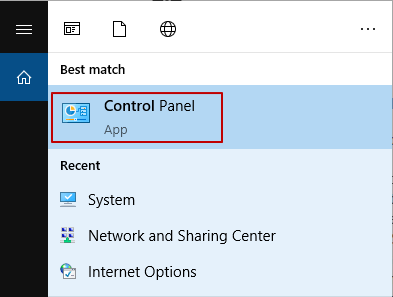
2. V rozhraní vyberte možnost Systém .
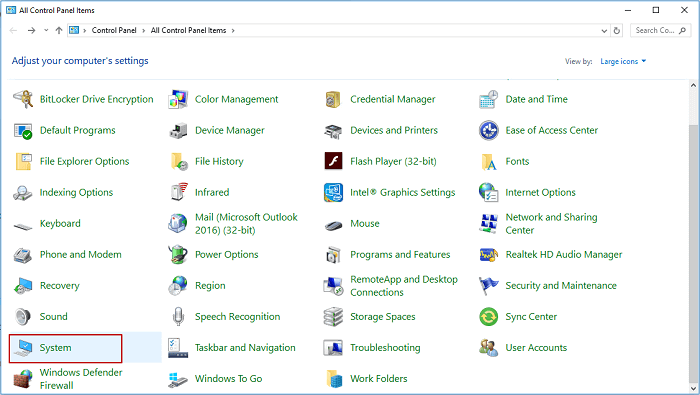
3. Klikněte na tlačítko Upřesnit nastavení systému .
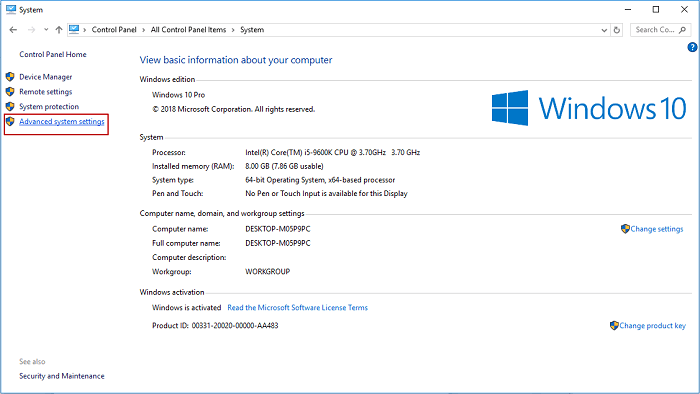
4. V části Uživatelské profily vyberte možnost Nastavení .

5. Vyberte profil, který chcete kopírovat, a poté klikněte na Kopírovat do .
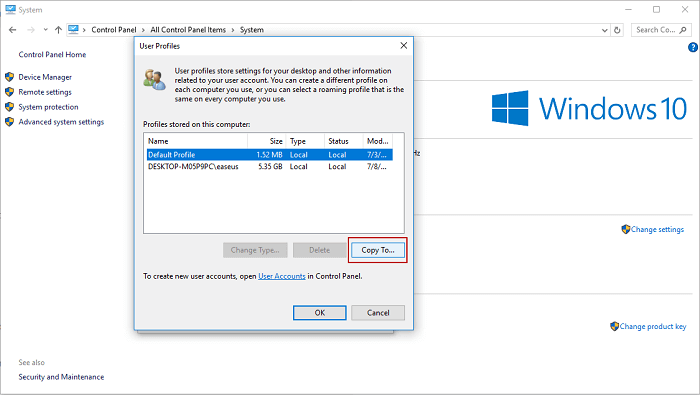
6. Vyberte Procházet nebo zadejte název složky a poté klikněte na OK .
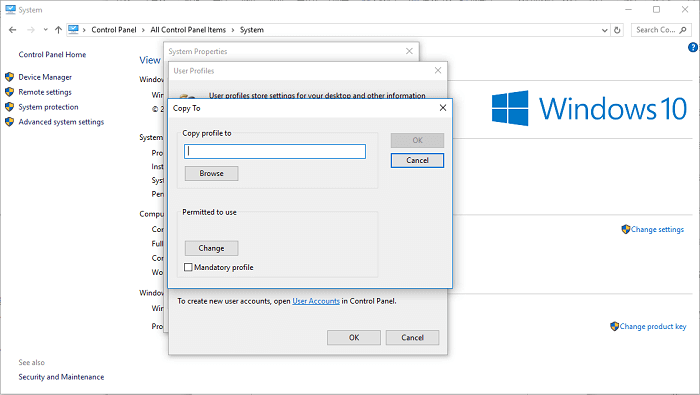
- Důležité
- Podpora Windows 10 končí 14. října 2025. Co byste měli udělat a připravit se na to? Kompletního průvodce naleznete zde.
Nyní lze všechna data, která jste zkopírovali z prvního uživatelského účtu, navštívit na jiném uživatelském účtu.
Tyto dva způsoby, pomocí funkce Kopírovat/Vložit a pomocí Ovládacích panelů, popisují, jak přenášet soubory z jednoho uživatele na druhého ve stejném počítači. Pokud jste si však koupili nový počítač nebo chcete jen přenést data na jiný účet v jiném počítači, doporučujeme nástroj Windows pro snadný přenos dat, který umožňuje přesun uživatelských účtů, včetně osobních souborů a programů.
O autorovi
Aktualizováno uživatelem
Recenze a ocenění
Product Reviews
-
EaseUS Todo PCTrans Free is a useful and and reliable software solution created to serve in computer migration operations, be it from one machine to another or from an earlier version of your OS to a newer one.
Read More -
EaseUS Todo PCTrans is by the folks at EaseUS who make incredible tools that let you manage your backups and recover your dead hard disks. While it is not an official tool, EaseUS has a reputation for being very good with their software and code.
Read More
-
It offers the ability to move your entire user account from your old computer, meaning everything is quickly migrated. You still get to keep your Windows installation (and the relevant drivers for your new PC), but you also get all your apps, settings, preferences, images, documents and other important data.
Read More
Související články